Google Assistant er en av de mest populære AI-baserte personlige assistentene der ute, og den er i stand til å gjøre mange ting, alt fra ting så enkle som å stille en alarm til komplekse kommandoer som lar deg kontrollere alt i det smarte hjemmet ditt . Men etter min erfaring har jeg ikke sett mange mennesker som bruker Google Assistant til det fulle potensialet, og hvis jeg skulle gjette en grunn bak det, vil jeg si at det er fordi ikke mange vet hva alt de kan gjøre med Google Assistant. Visst, Google gjør en ganske anstendig jobb med å forklare hva Google Assistant kan gjøre mens du konfigurerer den for første gang, men det kommer egentlig ikke inn i detaljer om alle kommandoene du kan bruke. Så med det i tankene har vi samlet en liste over de 50 beste Google Assistant-kommandoene du kan bruke.
50 Google Assistant-kommandoer du kan bruke
Telefonkontrollkommandoer
1. Åpne apper med Google Assistant
Ja, du leste riktig. Du kan åpne apper ved hjelp av Google Assistant. Kommandoen er ganske grei; du bare aktiverer Google Assistant med 'Hei Google' eller 'OK Google' (som du også vil tillate følgende kommandoer) og ber den om å 'Åpne [Appnavn]'. For eksempel hvis du ønsker å åpne Facebook-appen. Du må si 'OK Google, åpne Facebook' og det er det.
2. Besøk hvilket som helst nettsted med Google Assistant
I likhet med forrige kommando, for å åpne et nettsted, må du si 'OK Google, åpne [nettstedets navn] -nettsted'. For eksempel, hvis du ønsker å besøke Beebom-nettstedet, er alt du trenger å si 'OK Google, åpne Beebom-nettstedet'.
3. Ta et bilde med Google Assistent
Du kan også ta et bilde med Google Assistant. Bare rett smarttelefonens kamera mot motivet og si 'OK Google, ta et bilde'. En lignende kommando kan også brukes til å ta en selfie, i så fall må du si 'OK Google, ta en selfie'.
4. Ta et skjermbilde med Google Assistant
Synes du det er vanskelig å ta et skjermbilde ved hjelp av maskinvaresnarveiene? Du kan be Google-assistenten om å ta et skjermbilde for deg. Bare si 'OK Google, ta et skjermbilde', og assistenten tar et skjermbilde for deg.
5. Slå på / av lommelykten med Google Assistent
For å slå på lommelykten ved hjelp av Google Assistant, er alt du trenger å si "OK Google, slå på / av lommelykten". En lignende kommando kan også brukes til å slå Bluetooth, WiFi og NFC på / av. Bare erstatt ordet lommelykt med Bluetooth, WiFi eller NFC i den nevnte kommandoen.
6. Øk / reduser volum eller lysstyrke ved hjelp av Google Assistant
Hvis du ønsker å øke / redusere volumet eller lysstyrken på enheten din ved hjelp av Google Assistant, er alt du trenger å si 'OK Google, øk / reduser volumet / lysstyrken', og assistenten vil gjøre akkurat som du ber.
7. Still volum / lysstyrke til en spesiell verdi med Google Assistant
Hvis du vil unngå alle gjetninger og sette volum / lysstyrke til en bestemt prosentandel, kan du gjøre følgende kommando: 'OK Google, sett volum / lysstyrke til [antall] prosent'. Hvis du for eksempel vil redusere skjermens lysstyrke til 50%, er alt du trenger å si 'OK Google, skru ned lysstyrken til 50 prosent', og du er god å gå.
Produktivitetskommandoer
8. Bruk Google Assistant for valuta- eller enhetskonverteringer
Du kan også bruke Google Assistant for valuta- eller enhetskonverteringer. For valutakonvertering må du si noe i retning av "OK Google, hvor mye er 5000 INR i USD", mens for enhetsomregninger må du si "OK Google, hvor mange inches er det på 36 fot '.
9. Be Google-assistenten om definisjoner, stavemåter eller synonymer
Finn deg selv fast med et ord som du ikke vet betydningen av? Du kan også bruke Google Assistant til å finne ordets betydning, stavemåte eller synonym. For å finne betydningen av et ord, bare si 'OK Google, hva betyr [ord]?' og assistenten vil gi deg detaljene. For stavemåter må du si 'OK Google, stave [ord]' og for synonymer må du si 'OK Google, hva er synonymet med [ord]?'. Du kan også bruke en lignende kommando for å finne ut den fulle formen for forkortelser og akronymer.
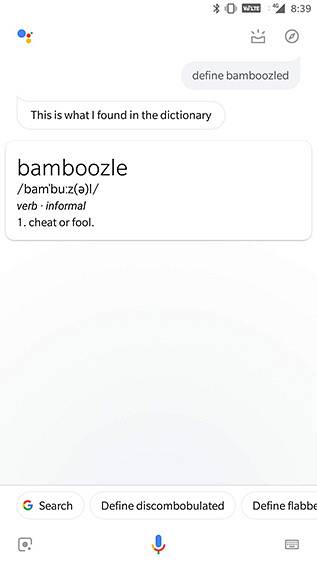
10. Løs enkle matematiske problemer med Google Assistant
Du kan også ta Google Assistentens hjelp til å løse enkle matematiske problemer, alt du trenger å vite er hvordan du rammer inn spørsmålet. Du kan for eksempel be Google-assistenten om kvadratroten til et hvilket som helst tall, bare si 'OK Google, hva er kvadratroten til [nummer]?' og assistenten vil svare på spørsmålet ditt.
11. Bruk Google Assistant til å oversette ord / setninger fra et annet språk
Hvis du ikke vil gå gjennom bryet med å åpne Google Translate og skrive inn de tingene du vil oversette, kan du bruke Google Assistant for å få oversettelsene dine raskt. For å gjøre det, må du si 'OK Google, hvordan sier jeg [ord / frase] på [målspråk]'. For eksempel kan du si 'OK Google, hvordan kan jeg si hei på hindi' og Google Assistent vil oversette det for deg.
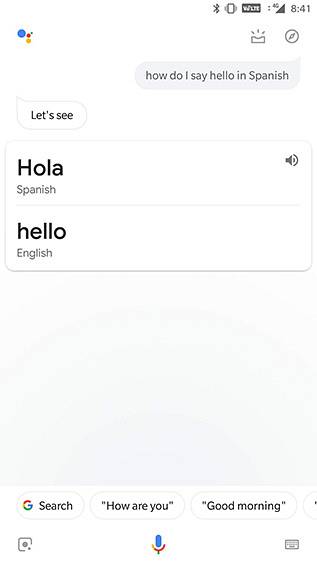
12. Ta notater med Google Assistant
Du kan også bruke Google Assistant til raskt å ta ned notater, alt du trenger å si er 'OK Google, legg til et notat som sier [innhold]'. Assistenten vil deretter bekrefte hvilken notatapp du vil bruke, og vil da lagre Merk. På samme måte kan du også legge til en påminnelse ved å si "OK Google, minne meg om [påminnelsesinnhold]" og legge til artikler i en oppgaveliste ved å si "OK Google, legg til [innhold] i oppgavelisten min".
13. Foreta kalenderoppføringer med Google Assistent
Google Assistant kan også brukes til å legge til oppgaver eller hendelser i kalenderen din. For dette må du si 'OK Google, legg til [oppgave / hendelse] til [dato]'.
14. Still inn alarmer ved hjelp av Google Assistant
Google Assistant kan også brukes til å stille inn alarmer. Dette kan gjøres ved hjelp av to forskjellige kommandoer; Du kan enten si 'OK Google, stille inn en alarm for [tid]' eller du kan si 'Våkne meg på [tid]'. På en lignende måte kan du angi en tid ved å si "OK Google, sett en tidtaker for [tid]" og angi en nedtelling ved å si "OK Google, sett en nedtelling for [tid]".
Kommunikasjonskommandoer
15. Foreta anrop ved hjelp av Google Assistent
Du kan også bruke Google Assistant til å ringe ved å si "OK Google, ring [kontakt]" eller "OK Google, ring [virksomhet]".
16. Send en tekst / e-post med Google Assistant
Google Assistant kan til og med brukes til å sende en tekst eller e-post. For å gjøre det, må du si 'OK Google, send en tekst / e-post til [kontakt] og si [innhold]'.
17. Send en tekst ved hjelp av en tredjepartsapp med Google Assistant
Det er til og med støtte for et par populære tredjepartsapper som WhatsApp, Viber og Hangouts. For å sende meldinger ved hjelp av disse appene, må du si 'OK Google, send en melding til [kontakt] og si [innhold] via WhatsApp'. Før du sender meldingen, vil Google Assistent bekrefte om du vil sende meldingen eller ikke, slik at du kan sjekke om den har riktig innhold.
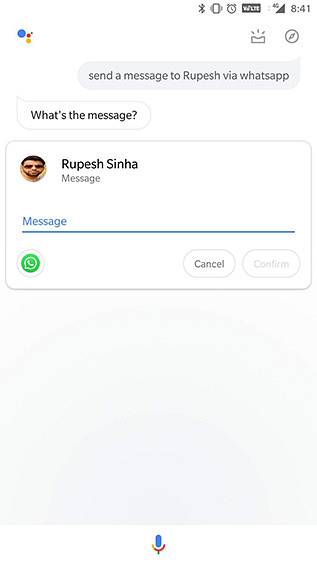
18. Les tekster / e-poster ved hjelp av Google Assistant
Google Assistant kan også lese innkommende tekstmeldinger og e-poster fra en hvilken som helst kontakt for deg. For å få det til å gjøre det, må du si 'OK Google, les meg tekst / e-post fra [contact]'.
19. Ta opp alle e-poster fra en kontakt ved hjelp av Google Assistent
Hvis du ikke vil at Google Assistant skal lese opp e-postene dine, kan du også be deg om å bare hente opp alle e-postene som er sendt av en bestemt kontakt. For å gjøre det, må du si 'OK Google, vis meg e-postmeldingene mine fra [contact]'.
Multimedia-kommandoer
20. Spill sanger ved hjelp av Google Assistant
Google Assistant kan også brukes til å spille sanger ved å bruke denne kommandoen: 'OK Google, spill [sangnavn]'. En lignende kommando kan også brukes til å spille sanger fra en bestemt artist, spille en podcast og spille en spilleliste.
21. Spill sanger ved hjelp av en bestemt app ved hjelp av Google Assistant
Du kan til og med velge hvilke apper du vil spille sanger med når du bruker Google Assistant. Alt du trenger å si er 'OK Google, spill av [sangnavn] på [musikkapp]'.
22. Identifiser sanger / album ved hjelp av Google Assistant
I tilfelle du ønsker å vite hvilken sang eller album som spilles rundt deg, kan du be Google-assistenten om å identifisere den for deg. For å gjøre det, må du si 'OK Google, hvilken sang / album er dette?'. Når Google Assistent har identifisert sangen / albumet, kan du også be om mer informasjon om det, som året det kom ut, navnet på artisten osv..
23. Spill av videoer / åpne kanaler på YouTube med Google Assistant
Google Assistant lar deg også spille av videoer eller åpne kanaler direkte på YouTube. For å gjøre det, må du si 'OK Google, spill på YouTube' eller 'Åpne [kanalnavn] på YouTube'.
24. Få Google Assistent til å hente filmtrailere
Du kan til og med be Google-assistenten om å ta opp filmtrailere for deg. For å gjøre det, må du si 'OK Google, spill [film] trailer'. For eksempel kan du si 'OK Google, spill Avengers End Game trailer' for å hente den nyeste traileren til filmen.
25. Se Netflix ved hjelp av Google Assistant
Google Assistant er til og med i stand til å spille favorittprogrammene eller filmene dine fra Netflix. For at den skal kunne gjøre det, må du si 'OK Google, spill [show / film] på Netflix'. Kommandoen kan til og med brukes til å spille showet / filmen på en tilkoblet TV, du trenger bare å legge til "på TVen" til forrige kommando.
26. Ta frem bilder ved hjelp av Google Assistant
Du kan bruke Google Assistant til å hente opp bestemte bilder du har tatt. For eksempel, for å se bilder av hunden din kan du si 'OK Google, vis meg bilder av hunden min'. Hvis du er interessert i å se bilder du har tatt på et bestemt sted, kan du si 'OK Google, vis meg bilder jeg tok i Delhi', og i tilfelle du vil se bilder du har tatt i løpet av en bestemt tidsperiode, kan du si 'OK Google, vis meg bilder jeg tok i forrige uke'.
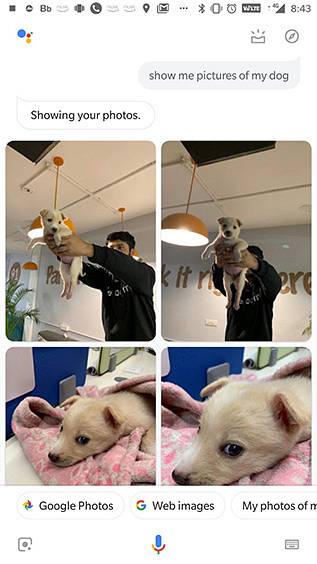
Nyhetskommandoer
27. Få tak i overskriftene ved hjelp av Google Assistant
Du kan bruke Google Assistant til å hente de siste overskriftene. For å gjøre det, må du si 'OK Google, hva er de siste overskriftene?' eller 'OK Google, hva er de siste nyhetene'.
28. Lær mer om et populært emne ved hjelp av Google Assistent
Hvis du vil vite mer om et bestemt emne i nyhetene, kan du gjøre det ved å si 'OK Google, hva er de siste nyhetene om [topic]'.
29. Få topphistorier fra en publikasjon ved hjelp av Google Assistent
Vil du lese flere historier fra favorittpublikasjonen din? Bare si 'OK Google be [publikasjon] om topphistorier / siste nyheter'. Denne kommandoen fungerer bare med noen få utvalgte nyheter som WSJ, New York Times, etc..
Reisekommandoer
30. Få veibeskrivelse ved hjelp av Google Assistant
Du kan enkelt få veibeskrivelse uten å måtte åpne Maps ved å utstede en kommando til Google Assistant. Alt du trenger å si er 'OK Google, vis veibeskrivelse til [sted]'. For hyppige steder kan du også si 'OK Google, ta meg til [sted]', og hvis du leter etter veibeskrivelse, må du si 'OK Google, vis veibeskrivelse til [sted]'.
31. Finn ut avstands- / pendeltiden ved hjelp av Google Assistent
Google Assistant kan også hjelpe deg med distansen / pendlingstiden til destinasjonen din. Alt du trenger å si er 'OK Google, hvor langt er [sted]'.
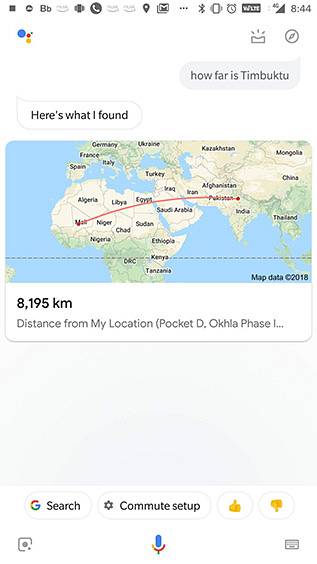
32. Spor flyreiser med Google Assistant
Du kan også bruke Google Assistant til å spore flyreisene dine ved å si "OK Google, følg [flytjeneste og nummer] fly" eller "OK Google, hva er statusen for flyet mitt" i tilfelle du allerede har en flyrelatert e-post på Gmail.
33. Bestill en Uber med Google Assistent
Google Assistant kan også brukes til å bestille en Uber-tur. For å gjøre det kan du si 'OK Google, ring meg en Uber' eller 'OK Google, bestill en Uber til [sted]'.
34. Finn et hotell ved hjelp av Google Assistant
Du kan til og med finne hoteller ved hjelp av Google Assistant. Bare si 'OK Google, finn et hotell på [sted]'. Hvis du allerede er på destinasjonen, kan du til og med si 'OK Google, finn hoteller i nærheten av meg'.
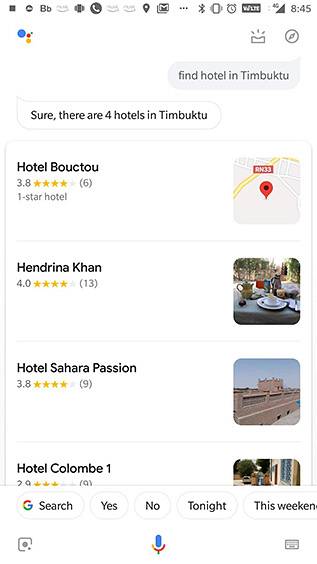
35. Finn fasiliteter i nærheten ved hjelp av Google Assistant
Google Assistant kan til og med hjelpe deg med å finne fasiliteter i nærheten som minibanker, apotek osv. Du kan ta med denne informasjonen ved å si 'OK Google, vis meg i nærheten [minibanker, apotek osv.]'
Sportskommandoer
36. Få informasjon om favorittlagene dine ved hjelp av Google Assistant
Du kan enkelt få informasjon om favorittidrettslagene dine ved hjelp av Google Assistant, som du kan bruke kommandoer som "OK Google, hvordan går [teamet]?" eller 'OK Google, hvem spiller [teamet] neste?'.
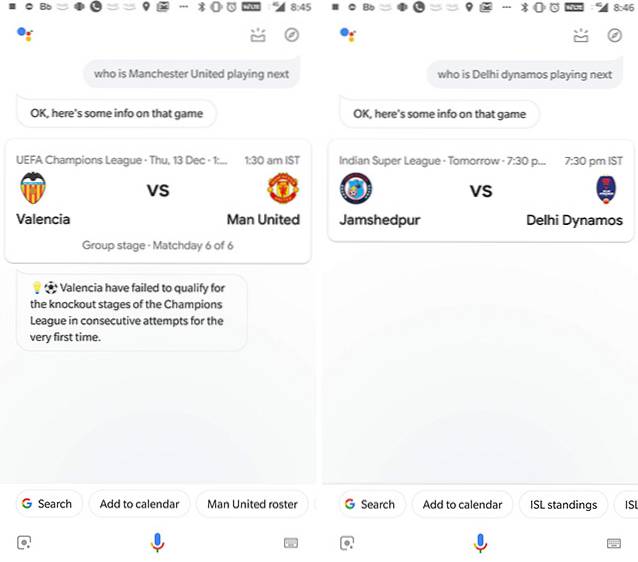
37. Få spillresultater med Google Assistent
Du kan følge med på resultatene fra favorittspillene dine ved hjelp av Google Assistant. For å gjøre det må du si 'OK Google, vis resultater for kampen mellom [team] og [team]' eller 'OK Google, vant [team] forrige kamp?'.
38. Lær mer om idrettslag ved hjelp av Google Assistant
Google Assistant kan også gi deg informasjon om store sportslige lag. For eksempel kan du stille assistenten spørsmål som dette 'OK Google, gi navn til alle spillere i det indiske cricketlaget', og assistenten vil svare på det for deg.
Vær / lokale kommandoer
39. Få værmeldinger ved hjelp av Google Assistant
Google Assistant kan også gi deg værmeldingen. For at den skal gjøre det, må du si 'OK Google, hvordan er været?'. Hvis du er interessert i været på et annet sted, må du si "OK Google, hvordan er været på [sted]".
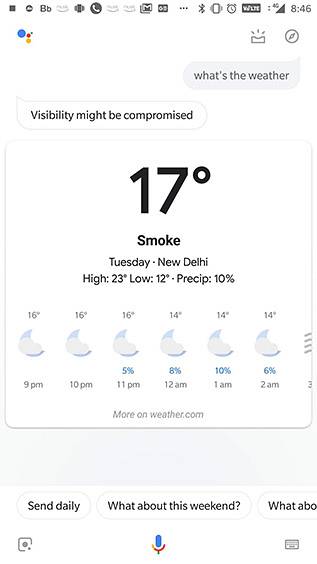
40. Be Google-assistenten om værrelatert informasjon
Lurer du på om du skal ha paraplyen eller ikke? Spør Google-assistenten. Bare si 'OK Google, skal jeg ha en paraply?' og assistenten vil vise deg sjansen for regn om dagen.
Smart Home-kommandoer
41. Kontroller smartlysene dine ved hjelp av Google Assistant
Hvis hjemmet ditt er utstyrt med støttede smarte lys, kan du bruke Google Assistant til å kontrollere dem. Med Google Assistant slår du på / av lysene eller demper dem (hvis det støttes). For å gjøre det, må du si 'OK Google, slå på / av [rom] lys' eller 'OK Google, dim [rom] lys'.
42. Kontroller temperaturen ved hjelp av Google Assistant
I tilfelle du har en smart termostat, kan du til og med bruke Google Assistant til å kontrollere temperaturen i hjemmet ditt. Bare si 'OK Google, sett temperaturen til [temp] på [rom] termostat'.
43. Styr smarte høyttalere / TV-er ved hjelp av Google Assistant
Google Assistant kan også brukes til å fjernstyre smarte høyttalere og TV-er. Du kan spille / pause sanger på tilkoblede høyttalere og spille / pause videoer på tilkoblede TV-er. For å gjøre det, må du si 'OK Google, spill [sang] på [rom] høyttaler eller' OK Google, spill av [sangnavn] på [rom] TV '. Du må endre kommandoene avhengig av måten du navngir de tilkoblede høyttalerne og TV-ene dine.
Spill / morsomme kommandoer
44. Bruk Google Assistant til å avgjøre argumenter
Du kan bruke Google Assistant til å avgjøre argumenter ved å be den rulle en terningkast eller kaste en mynt for å hjelpe deg med å bestemme hvem som vinner. For å gjøre det, må du si 'OK Google, rull en die' eller 'OK Google, kast / snu en mynt'.
45. Drop Sick Beats med Google Assistant
Har du lyst på litt rap? Hvorfor synger du ikke med når Google Assistant slipper et sykt slag? Bare si 'OK Google, slipp takten' og start festen. Du kan til og med be Google-assistenten om å synge en sang, synge Gratulerer med dagen, resitere et dikt eller sette deg i dvale med en vagtsang.
46. Spill spill med Google Assistant
Google Assistant kan også hjelpe deg å bruke litt tid på et par kule spill. Bare si 'OK Google, la oss spille et spill', og Google Assistant vil hente opp en liste over spill som du kan spille.
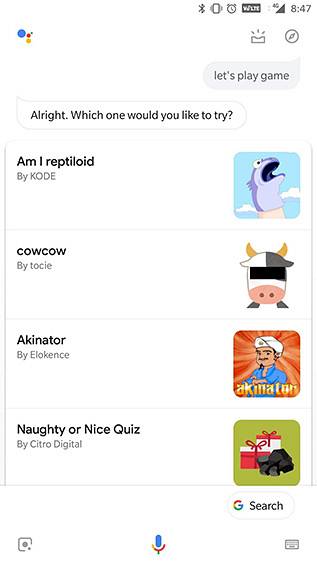
47. Snakk med Mr. Grumbles
Vil du snakke med en gretten gammel mann for å få råd om et nylig problem? Bare snakk med Mr. Grumbles ved å si "OK Google, snakk med Mr. Grumbles" og del problemet ditt. Jeg kan ikke garantere en løsning skjønt.
Feriekommandoer
48. Ring nissen ved hjelp av Google Assistent
Du vet at Google er veldig godt koblet, ikke sant? Men visste du at Google er så godt koblet til at det til og med kan la deg snakke med nissen? Ikke tro meg? Bare si 'OK Google, ring julenissen' og Google Assistent vil ringe opp med julenissen. Husk at nissen er en travel mann denne tiden av året, så han kan være opptatt på andre samtaler.
49. Finn nissen ved hjelp av Google Assistent
Venter du tidlig på julegavene dine? Vil du ha oppdateringer i rette tid om julenissens oppholdssted? Bare spør Google-assistenten. Si 'OK Google, hvor er nissen akkurat nå?' og assistenten vil gi deg sin eksakte (?) plassering.
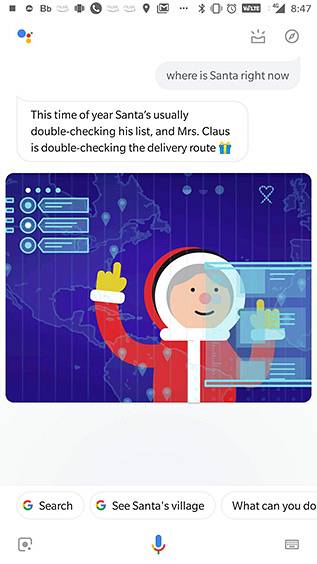
50. Opprett en gaveliste med Google Assistent
Hvis du trenger å kjøpe julegaver, men fortsetter å glemme hva du kan få for hvem, er det bare å be Google-assistenten om å huske det for deg. Si 'OK Google, opprett en gaveliste' og legg deretter til ting i listen ved å si 'OK Google, legg til [vare] for [person] i gavelisten'.
SE OGSÅ: 10 beste Google Allo-alternativer
Gjør Google Assistant til en integrert del av dagen din
Det runder opp listen vår over de 50 Google Assistant-kommandoene du kan bruke. Jeg er sikker på at du vil klare mye mer med smarttelefonen din uten å måtte plukke den av bordet. Jeg bruker personlig mange av disse kommandoene, og la meg fortelle deg at livet blir mye enklere når du har Google Assistant til å hjelpe. Bruk de ovennevnte kommandoene og gjør Google Assistant til en integrert del av dagen din.
 Gadgetshowto
Gadgetshowto



